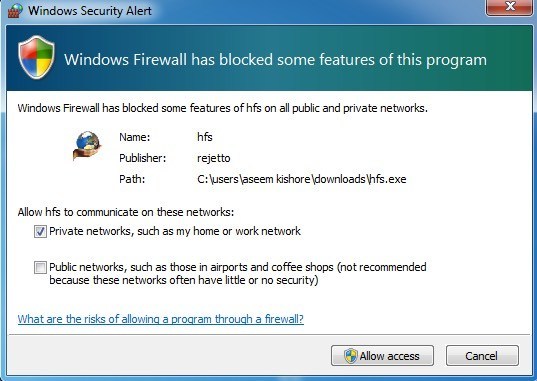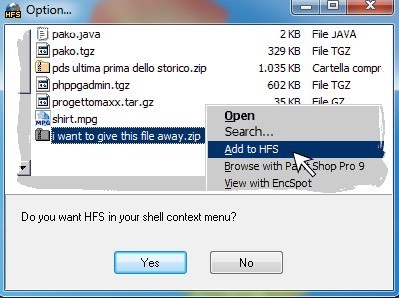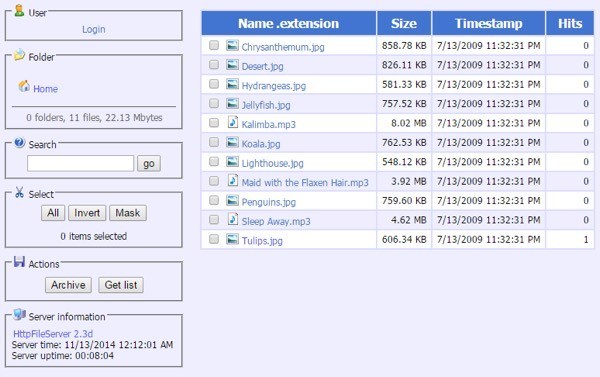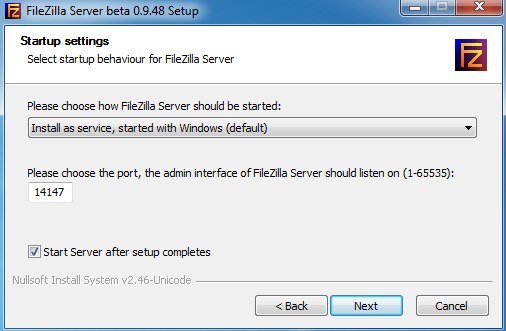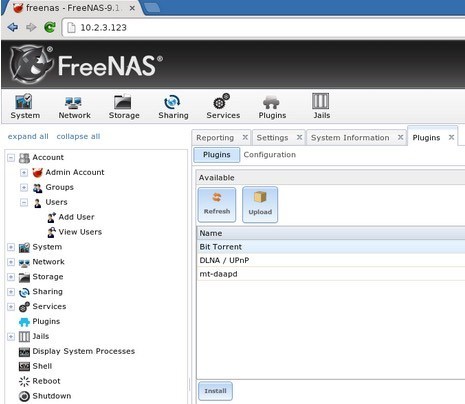আপনি কি খুব দ্রুত বন্ধুদের সাথে বড় সঙ্গীত, ভিডিও, বা ডেটা ফাইল শেয়ার করতে চেয়েছিলেন, কিন্তু প্রথমবারের মত আপলোড করা এত সময় অপচয় করতে চাননি? অনেকগুলি অনলাইন পরিষেবা রয়েছে যা আপনাকে অন্যদের সাথে সহজেই ফাইল শেয়ার করতে দেয়, তবে এটি এখনও আপনাকে প্রথমে ফাইলটি আপলোড করতে হবে।
ফাইলগুলি ভাগ করার দ্রুত উপায় হল কেবল আপনার কম্পিউটারকে একটি FTP সার্ভার যাতে ব্যবহারকারীরা দূরবর্তী সংযোগ এবং ফাইলগুলি ডাউনলোড করতে পারে। উইন্ডোজটি পেশাদার এবং আলটিমেট সংস্করণে একটি FTP সার্ভার সেট আপ এর জন্য একটি অন্তর্নির্মিত বৈশিষ্ট্য রয়েছে, তবে এটি পেতে বেশ কিছু প্রযুক্তিগত জ্ঞান প্রয়োজন। সৌভাগ্যক্রমে, কয়েকটি ওপেন সোর্স প্রোগ্রাম আছে যা প্রসেসটি সুপ্রতিষ্ঠিত করে, আপনাকে আপনার নিজস্ব কনফিগার করার জন্য শুধুমাত্র কয়েকটি জিনিস দিয়ে আপনাকে ছেড়ে দেয়।
এই নিবন্ধে, আমি কয়েকটি মাধ্যমে যেতে যাচ্ছি ওপেন সোর্স ফাইল সার্ভার অ্যাপ্লিকেশনগুলি যা আপনি নিজের FTP সার্ভার সেটআপ করতে ব্যবহার করতে পারেন। আমি আপনার অতিরিক্ত রাউটার এবং ফায়ারওয়াল কনফিগার করার মত অতিরিক্ত পদক্ষেপগুলি সম্পর্কেও কথা বলব, যাতে সেটআপটি সঠিকভাবে কাজ করতে পারে এই অ্যাপ্লিকেশানগুলির প্রতিটি সেট আপ করার জন্য অনেক ভাল লিখিত টিউটোরিয়াল আছে, যেহেতু আমি আপনার সাথে যে কোনও অ্যাপ্লিকেশন নির্বাচন করা এবং কনফিগার করার মাধ্যমে ধাপে ধাপে আপনার সেরা পদক্ষেপের সাথে লিঙ্ক করব।
HFS (HTTP ফাইল সার্ভার )
এইচএফএস (HTTP ফাইল সার্ভার) দীর্ঘ সময় ধরে চলছে এবং ফাইল সার্ভার ব্যবহার করে অন্যদের সাথে আপনার ফাইলগুলি ভাগ করার অন্যতম উপায়। এটা নবজাতক এবং উন্নত ব্যবহারকারীদের জন্য ভালো এবং একইসাথে ডিফল্ট সেটিংস সঙ্গে মোটামুটি দ্রুত সেটআপ করা যেতে পারে। Tinkerers জন্য, এটি কনফিগার অন্যান্য বিকল্প একটি সম্পূর্ণ গুচ্ছ আছে।

এটি অত্যন্ত কাস্টমাইজেবল এবং আপনি অ্যাকাউন্ট তৈরি করতে পারবেন, বর্তমান সংযোগ দেখুন আপনার ফাইল, বন্ধ / শেষ সংযোগ, নিয়ন্ত্রণ ব্যান্ডউইথ ব্যবহার, এবং আরো অনেক কিছু! এটি একটি উইন্ডোজ সার্ভার ফাইল সার্ভারের মতোই এটি বিনামূল্যে এবং ওয়েব উপর কাজ করে!
এইচএফএস সম্পর্কে সেরা জিনিস এটা কত সহজে ব্যবহার করা হয়! এটি শুধু একটি EXE ফাইল যা আপনি ঠিক রান, আপনার কম্পিউটারে কিছু ইনস্টল করার প্রয়োজন নেই! পরবর্তীতে আপনি যে ফাইলগুলি এইচএফএস-তে ভাগ করতে চান তা টেনে আনুন এবং ড্রপ করুন এবং আপনি নিজের ফাইল সার্ভার চালাচ্ছেন এবং চালাচ্ছেন।
সমস্ত সংযোগ একটি ট্রে আইকনের মাধ্যমে নজরদারি করা যায় এবং আপনার সবকটি সংযোগগুলিতে সম্পূর্ণ নিয়ন্ত্রণ রয়েছে। আপনি আইপি অ্যাড্রেস এবং পোর্ট নম্বর নির্দিষ্ট করতে পারেন যা আপনি ফাইল সার্ভারে চালানোর জন্য চান। এটি এইচটিএমএল টেমপ্লেট কোড সহ আপনি কনফিগার করতে পারেন এমন একটি টন অপশন রয়েছে, যাতে আপনি আপনার ফাইল সার্ভারের চেহারা এবং অনুভূতি কাস্টমাইজ করতে পারেন। শুরু করতে, EXE ডাউনলোড করুন এবং এটি চালান।
এখানে আপনি চেক করতে চানব্যক্তিগত নেটওয়ার্কেরবিকল্প এবং অ্যাক্সেসের অনুমতি দিনবোতামটি ক্লিক করার আগে সর্বজনীন নেটওয়ার্ককে অচিহ্নিত করুন পরবর্তীতে আপনাকে জিজ্ঞাসা করা হবে যদি আপনি শেল প্রসঙ্গ মেনুতে HFS অন্তর্ভুক্ত করতে চান, যা মূলত আপনি এক্সপ্লোরারে যেকোনও ফাইলের ডান দিকে ক্লিক করে তা ভাগ করে নেওয়ার জন্য ফাইল সার্ভারে তা যোগ করতে পারেন।
একবার আপনি হ্যাঁ বা না ক্লিক করুন, প্রোগ্রামের জন্য প্রধান ইন্টারফেস লোড হবে। লক্ষ্য করুন এটি আসলে আপনার সিস্টেমে কিছু ইনস্টল না করে; এটি একটি পোর্টেবল অ্যাপ্লিকেশন মত রান। এখন শুরু করার জন্য আপনাকে যা করতে হবে তা বাম পাশে কিছু ফাইল টেনে আনুন এবং ড্রপ করুন।
আপনি এনইভি বারটি খুব সহজেই লক্ষ্য করবেনঃ মেনু, পোর্ট নম্বর এবং আপনি যে মোডের মধ্যে আছেন। ডিফল্টরূপে, এটি সহজ মোডে সেট করা আছে এবং এই অধিকাংশ মানুষের জন্য পুরোপুরি জরিমানা হতে হবে পোর্ট নম্বরটি 80 এবং এটি কেবলমাত্র আপনার সার্ভারে ওয়েবের মাধ্যমে সংযোগ স্থাপন করতে চায়। যদি কোনও ফাইল ডাউনলোড করার জন্য কোনও এফটিপি সংযোগ করা হয় তবে আপনি তাদেরকে আপনার সর্বজনীন IP ঠিকানা এবং পোর্ট নম্বর ২1 হবে।
ওয়েব ইন্টারফেস ব্যবহার করে, তারা ফাইলগুলি ব্রাউজ করতে এবং সেখানে থেকে ডাউনলোড করতে পারে খুব। কোনও ক্ষেত্রেই, আপনার রাউটার থেকে এফটিপি (21) বা ওয়েব (80) পোর্টগুলি এইচএফএস চালানোর কম্পিউটারে ফরোয়ার্ড করতে হবে। ফায়ারওয়াল এবং পোর্ট ফরোয়ার্ডিং বিভাগের নীচের অংশে আপনি কী করতে পারেন তা সম্পর্কে আপনি পড়তে পারেন। এগিয়ে যান এবং ব্রাউজারে খুলুনবোতামটি ক্লিক করুন এবং আপনার ফাইল সার্ভারের ওয়েব ইন্টারফেসটি আপনার আগে যে ফাইলগুলি যোগ করেছেন তার তালিকা সহ লোড হওয়া উচিত।
ইন্টারনেটে আপনার কম্পিউটারে অ্যাক্সেস করার জন্য একবার ফায়ারওয়াল এবং রাউটার সেটআপ করার পর, সবকিছু ঠিকমত কাজ করছে কিনা তা নিশ্চিত করার জন্য আপনি HFS ব্যবহার করে একটি স্ব পরীক্ষা করতে পারেন। মেনুএ ক্লিক করুন এবং প্রথম বিকল্প হল স্ব পরীক্ষা।
এখন এড়িয়ে যান
ফাইলজিলা সার্ভার
ফাইলজিলা হল একটি জনপ্রিয় FTP ক্লায়েন্ট যা আপনি আপনার স্থানীয় সার্ভারের বাইরে থেকে ফাইল সার্ভার অ্যাক্সেস করার জন্য প্রয়োজনীয় বিভিন্ন পদক্ষেপগুলি ব্যাখ্যা করতে পারেন। প্রোগ্রাম, কিন্তু তারা একটি সার্ভার সংস্করণ আছে যা অবাধে পাওয়া যায়। ইনস্টলেশনের সময় অপরিবর্তিত থাকা ডিফল্ট বিকল্পগুলির সাথে সেটআপ করাও বেশ সহজ।
ইনস্টল করার সময়, আপনি কিভাবে চান তা নির্বাচন করতে বলা হবে FileZilla ইনস্টল করার জন্য এবং এটি উইন্ডোজ সার্ভিসের জন্য ইনস্টল করা এটি সর্বোত্তম। আপনি ডিফল্ট মান সঙ্গে পোর্ট নম্বর ছাড়তে পারেন। পরবর্তী ক্লিক করুন এবং তারপর আপনাকে জিজ্ঞাসা করা হবে কিভাবে সার্ভার শুরু করা উচিত। যদি আপনি নিজে নিজে চালু করতে না চান তবে ব্যবহারকারীর লগ ইন করার সময় ডিফল্ট আচরণ স্বয়ংক্রিয়ভাবে লোড হয়। ইনস্টল করুন ক্লিক করুন এবং এটি কয়েক সেকেন্ডের মধ্যে শেষ হওয়া উচিত।
একটি ছোট্ট সামান্য উইন্ডোটি পপ আপ হবে যা দেখায় সার্ভারের মৌলিক তথ্য যদি আপনি একই কম্পিউটারে অন্য কোনও FTP সার্ভার তৈরি করার পরিকল্পনা না করেন তবে একটি এই সার্ভারে সংযোগ স্থাপন করুনবাক্সটি পরীক্ষা করুন। ওকে ক্লিক করুন এবং প্রধান ইন্টারফেসটি প্রদর্শিত হবে।
ফাইলজিলাতে একটি ডিরেক্টরি সেটআপ পেতে কয়েকটি ধাপ রয়েছে, কিন্তু আমাদের বন্ধুদের উপরে HowToGeek
FreeNAS
আমি উল্লেখ করতে চাই যে শেষ পণ্য
শুধুমাত্র উপরে বর্ণিত ফ্রিএনএএস এবং অন্য দু'টি প্রোগ্রাম যা পূর্বের একটি সম্পূর্ণ অপারেটিং সিস্টেম এর নিজের. যদি আপনি ফ্রিএনএএস ব্যবহার করতে চান, তবে আপনাকে তার ব্যবহারের জন্য পুরো মেশিন উৎসর্গ করতে হবে! এছাড়াও, এটির নির্দিষ্ট সিস্টেম প্রয়োজনীয়তা রয়েছে যা আপনাকে আপনার নির্দিষ্ট পিসিতে এটি ব্যবহার থেকে বিরত করতে পারে।
যাই হোক, যদি আপনার কাছে একটি অতিরিক্ত মেশিন রাখা থাকে যেটি আপনি কখনও কখনও ব্যবহার করতে সক্ষম হলেন না, এখন এটি এখন রূপান্তর করার সময় একটি স্ট্রিমিং এবং শেয়ারিং সুপার NAS।
MakeUseOf এ থাকা লোকেরা এগুলি ইন্টারনেটে ফাইলগুলি ভাগ করার জন্য ইনস্টল এবং ফ্রিএনএএস সেট আপ একটি ব্যাপক নির্দেশিকা লিখেছে। তারা স্থানীয় নেটওয়ার্ক এর বাইরে আপনার সার্ভার অ্যাক্সেস করতে পারেন কিভাবে ডায়নামিক DNS সেট আপ কিভাবে সম্পর্কে কথা বলতে।
ফায়ারওয়াল & amp; পোর্ট ফরওয়ার্ডিং
যেমন আগে উল্লেখ করা হয়েছে, আপনার হোম নেটওয়ার্কের বাইরে কাজ করার জন্য এইগুলির মধ্যে যে কোনওটি পেতে আপনাকে তিনটি জিনিস করতে হবে:
1। PC (HFS এবং FileZilla) জন্য স্থানীয় উইন্ডোজ ফায়ারওয়ালের পোর্টগুলি খুলুন
2। আপনার রাউটার থেকে আপনার পিসিতে নির্দিষ্ট পোর্টগুলি (FTP, WEB, ইত্যাদি) ফরোয়ার্ড করুন
3। ডায়নামিক DNS এর সাথে আপনার হোম সার্ভার সেট আপ করুন, যাতে এটি একটি আইপি অ্যাড্রেস এর পরিবর্তে একটি URL এর মাধ্যমে অ্যাক্সেস করা যায়, যা যেকোনো সময় পরিবর্তন করতে পারে।
তৃতীয় বিকল্পটি ঐচ্ছিক কারণ আপনি আপনার বাহ্যিক IP ঠিকানা এবং সার্ভার অ্যাক্সেস করার প্রয়োজন যারা যে দিতে। যাইহোক, যদি আপনার স্ট্যাটিক আইপি অ্যাড্রেস না থাকে এবং অধিকাংশ আবাসিক বাড়িগুলি না থাকে তবে আইপি ঠিকানা যে কোনও সময়ে পরিবর্তন করতে পারে। সাধারণত, এটি কয়েকদিনের জন্য একই হবে যদি আপনি যেকোনো সময় একটি ফাইল স্থানান্তর করতে চান, তাহলে বিকল্প 3 সম্পর্কে চিন্তা করবেন না। যদি আপনি জানেন না আমি কি বলছি, চেক আউট
আমি একটি বিস্তারিত পোস্ট <14>লিখেছি এবং কিভাবে আপনি এটি কনফিগার করা অনুমিত হয়। <15>
এ গিয়ে আপনার রাউটারে পোর্টগুলি ফরওয়ার্ড করার বিষয়ে আপনি আরও শিখতে পারেন এবং আপনি কিভাবে <আশা করছি, এটি আপনার হোম থেকে একটি ফাইল শেয়ারিং সার্ভার সেট আপ করার জন্য আপনাকে ভাল করবে। এটি একটু সময় নিতে হবে এবং আপনি উপায় সঙ্গে কিছু hiccups মধ্যে চালানো করব, কিন্তু এটি অধিকাংশ লোকের জন্য সম্পূর্ণরূপে doable। যদি আপনার কোনও প্রশ্ন থাকে বা সমস্যার মধ্যে থাকে তবে আপনি একটি সমাধান পোস্ট করতে পারবেন না এবং আমরা সাহায্যের চেষ্টা করব। উপভোগ করুন!?